
A barra de tarefas do Windows 11 agora inclui um recurso de bate-papo integrado que permite comunicar e colaborar Equipes da Microsoft. . Veja como funciona a partir de sua liberação inicial em Construções de pré-visualização Insider do Windows 11.
É um ícone útil na sua barra de tarefas

Como as tentativas anteriores da Microsoft de assar conversar em janelas com " Meu povo " e " Encontre-se agora "O ícone de bate-papo é um link da barra de tarefas direta para um aplicativo de comunicação da Microsoft-Owned - neste caso, Microsoft Teams.
Para usar o Windows 11 Bate-papo, primeiro, você precisa fazer login no aplicativo Teams com uma conta da Microsoft. Depois disso, se você clicar no ícone de bate-papo (que parece uma bolha de palavra roxa com um ícone da câmera de vídeo), uma pequena janela aparecerá pela barra de tarefas que contém conversas recentes e a oportunidade de iniciar um novo clicando no novo Botão "bate-papo".
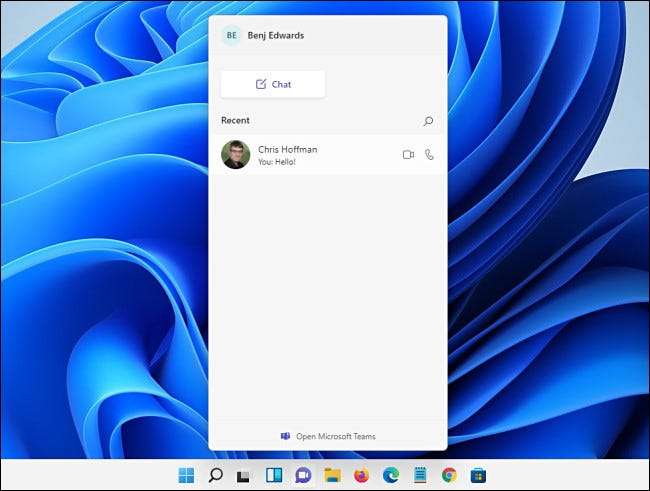
Clicar no botão de bate-papo novamente ou clicar fora da janela pop-up de bate-papo faz com que desapareça, como você esperaria. A interface parece leve e responsiva o suficiente para ser uma experiência agradável em geral.
RELACIONADO: O que é "conhecer agora" no Windows 10, e como você usa?
Parece muito como um aplicativo de mensagens instantâneas
Alguém familiarizado com o uso AOL Instant Messenger. , MSN Messenger ou Apple Ichat de volta no dia se sentirá instantaneamente em casa com o novo recurso de bate-papo Windows 11 da Microsoft. Enquanto não mostra uma lista do status on-line / off-line de amigos, como aqueles aplicativos antigos, a simples interface de bate-papo de bolha de back-and-frase inclui todos os fundamentos que você esperaria nos dias de hoje: você pode enviar emoji, Anexar gifs de Giphy e até mesmo formatar o estilo do texto.

Curiosamente, você pode enviar arquivos também, e se eles são arquivos de texto ou palavra, eles são automaticamente carregados para OneDrive para edição colaborativa. (Isso pode mudar em uma versão futura, pois esse recurso ainda está em desenvolvimento.)
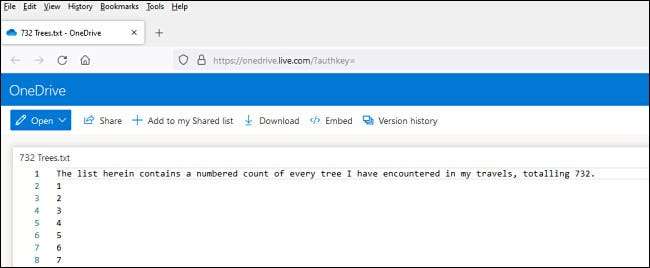
Ele mostra que a Microsoft visualiza o novo serviço de bate-papo do Windows 11 como um recurso principalmente colaborativo, como as equipes em si, que já possui vários recursos centrados como agendamento e gerenciamento de tarefas.
Você pode pegar uma conversa no aplicativo Teams Full
Se você quiser conversar com várias pessoas de uma vez mais eficientemente ou aproveitar outros recursos, como o Calendário integrado e a tarefa, você pode abrir rapidamente o aplicativo Full Microsoft Teams se você clicar no link "Abrir equipes da Microsoft" na parte inferior do Janela pop-up de bate-papo.

Depois de clicar, a pequena janela de bate-papo desaparecerá e o completo Aplicativo da Microsoft Teams. vai abrir. Lá, você verá alguma conversa existente iniciada na janela pop-up de bate-papo, bem como notificações de atividade de equipe e um calendário de agendamento.

Se você fechar o aplicativo Teams (ou mesmo se você deixar aberto), você ainda poderá acessar suas conversas de bate-papo existentes rapidamente clicando no ícone de bate-papo na barra de tarefas novamente. Toda a experiência de bate-papo / equipes no Windows 11 tem uma boa persistência e acelerar que se sente tranquilizador até agora.
RELACIONADO: O que é a Microsoft Teams, e é certo para o meu negócio?
Você pode (eventualmente) fazer vídeos e chamadas de áudio através dele
A partir dessa escrita no início de agosto de 2021, o recurso Chat do Microsoft Teams para o Windows 11 ainda está em desenvolvimento. Na visão de conversação, você pode ver pequenos ícones de chamadas de vídeo e áudio que mostram "em breve" se o mouse sobre eles.

Como a Microsoft continua atualizando as equipes para o Windows 11, a empresa planeja adicionar acesso rápido a chamadas de áudio e vídeo diretamente através do pop-up do botão de bate-papo, o que poderia ser conveniente para algumas pessoas. Quando terminar, as chamadas de áudio e vídeo provavelmente funcionarão de maneira semelhante a como esses recursos atualmente funciona no Windows 10 .
RELACIONADO: Como configurar uma reunião em equipes da Microsoft
Você pode desativar o botão de bate-papo se quiser
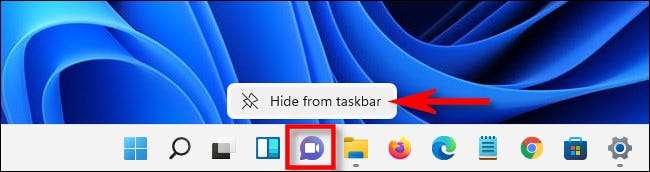
Se você não quiser usar o botão de bate-papo da Microsoft Teams, poderá removê-lo da barra de tarefas facilmente: basta clicar com o botão direito do mouse no ícone de bate-papo e selecione "Ocultar a barra de tarefas".
Se você quiser recuperá-lo, você precisará abrir configurações e navegar para personalização e GT; Barra de tarefas. Em "Itens da barra de tarefas", virar o botão "Chat" para "ON." Mesmo se você ama o recurso, é ótimo que a Microsoft lhe dê a opção de escondê-la. Feliz conversa!
RELACIONADO: Como remover o ícone de barra de tarefas "Chat" no Windows 11







